- 1【Neo4j × Python】基于知识图谱的电影问答系统(含问题记录与解决)附:源代码(含Bug解决)_基于python的neo4j电影推荐
- 2CVPR2024《RMT: Retentive Networks Meet Vision Transformers》论文阅读笔记_rmt retnet
- 3vue+express人脸识别_vue 腾讯人脸
- 4deepspeed分布式训练在pytorch 扩展(PyTorch extensions)卡住_deepspeed卡住
- 5【Matlab TSP】改进的遗传算法求解旅行商问题【含GUI源码 926期】_智能泊位算法 matlab
- 6git分支(本地操作&远程操作分支)_git 本地远程分支
- 7python网络编程smtp协议发送电子邮件_smtpobj.sendmail
- 8【Docker】Docker资源(创建容器)CPU/内存/磁盘IO/GPU限制与分配教程_怎么给容器分配资源
- 9基于Mindspore框架与ModelArts 平台的MNIST手写体识别实验_基于mindspore手写数字识别实践
- 10爆火项目新玩法:AI绘画工具SD制作原创视频,快速涨粉秘籍,五天涨粉1W+
zabbix监控vSphere
赞
踩
环境介绍
本次使用测试环境为VCSA 6.7U2(ESXI版本同样为6.7U2)
Zabbix版本为 4.4.10
使用的监控模板为zabbix内置Template VM Vmware
VCenter创建监控账号
使用管理员账号登录Vcenter,创建监控账号,按照“菜单”→“系统管理”→“用户和组”,进入用户创建界面
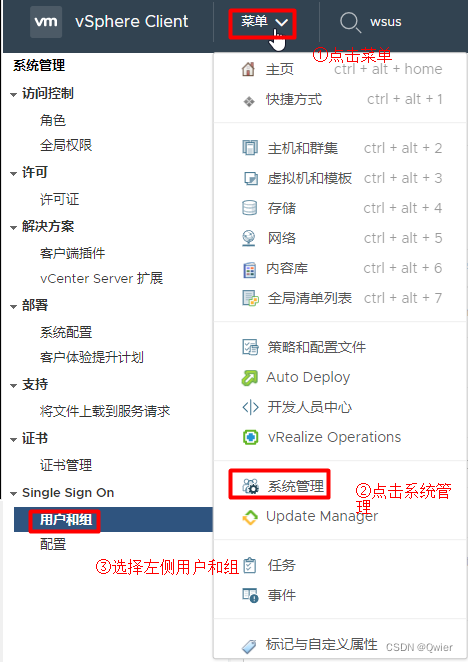
选择对应域下创建用户
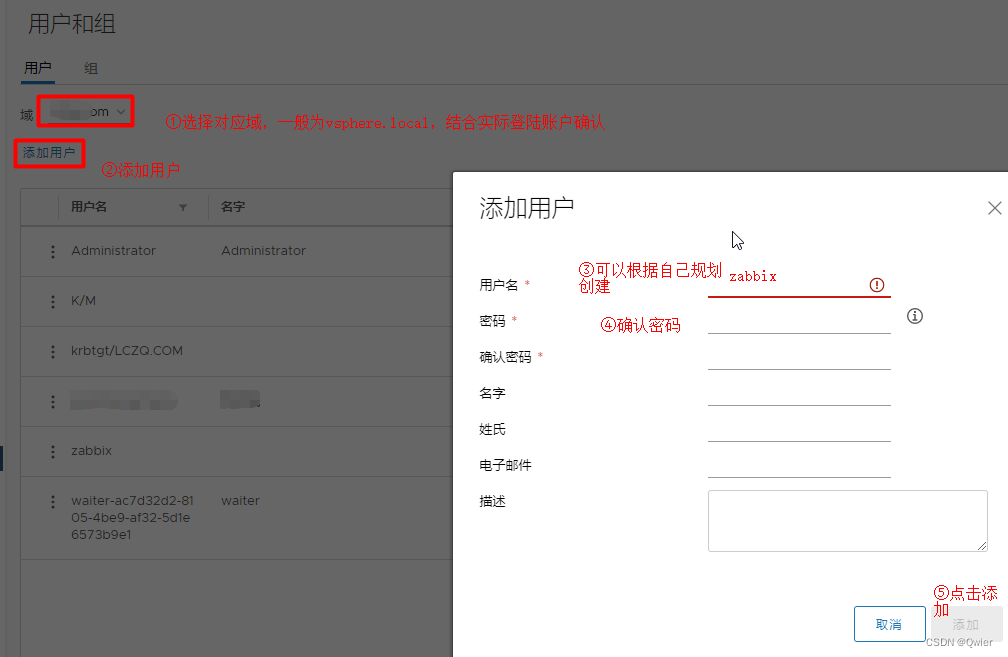
添加用户组
添加用户组(此处仅是名称和用户关联关系),用户较少,不想创建用户组也可以在后续步骤中直接赋权到用户(建议关联组,后续赋权完成后,仅需要用户关联到用户组即具备对应权限)

赋权
依次选择“全局权限”→添加权限,选择用户或用户组所在的域,搜索用户组或用户名(创建用户组的,请搜索用户组,直接创建用户的可以直接搜索对应用户),角色关联内置的“只读”,前面选择为用户组的,需要勾选“传播到子对象”
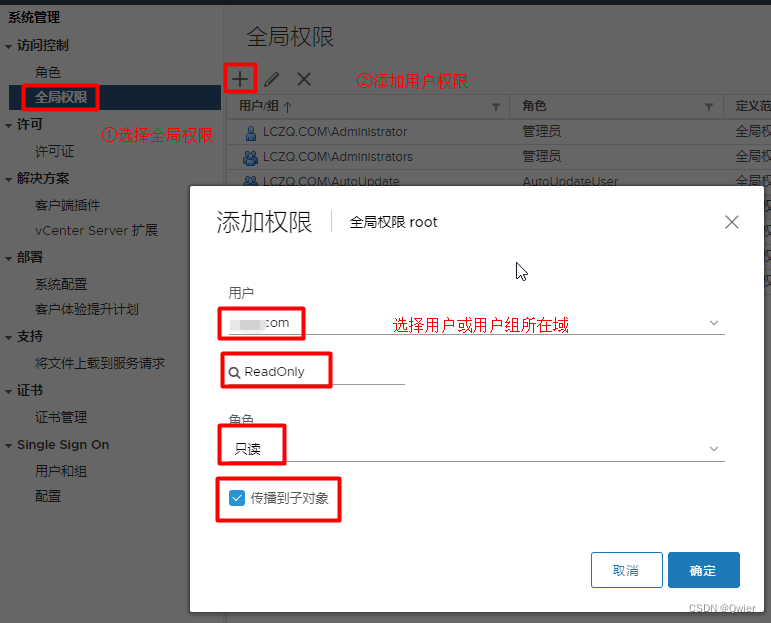
登陆验证
退出VCenter,使用新创建的账号登录确认是否可以正常查询。
设置ESXI
重新使用管理员登录VCenter,依次选择待监控的Esxi主机设置系统参数,选择Esxi主机→点击配置→点击高级系统设置→点击右上角编辑菜单→搜索过滤关键字solo,选择目标项目(默认值为false修改为true)

逐项设置完成后即可进入下一环节(以上也可以直接登陆Esxi逐台进行设置,效果和设置路径类似)
zabbix 设置
设置zabbix_server.conf
使用ssh登陆zabbix服务器,备份并修改VM相关参数
//备份配置文件
#cp /etc/zabbix/zabbix_server.conf /etc/zabbix/zabbix_server.conf.bak
//修改配置文件
#vim /etc/zabbix/zabbix_server.conf
- 1
- 2
- 3
- 4
根据官方文档,有以下几个参数与虚拟机监控有关:
参考链接:https://www.zabbix.com/documentation/4.0/zh/manual/vm_monitoring
由于本次仅计划监控Vcenter和Esxi状态,VM从OS层面使用Agent进行监控(默认VM监控模板有指标但是没有触发器——也就是无法直接产生告警,需要另外定制告警指标,OS层面告警指标已经按照需求进行定制),综合以上因素本次使用默认值即可
- StartVMwareCollectors - 预先启动Vmware collector收集器实例的数量。
此值取决于要监控的VMware服务的数量。在大多数情况下,这应该是:
- servicenum < StartVMwareCollectors < (servicenum * 2)
其中 servicenum 是 VMware 服务的数量。例如:如果您有1个VMware服务,请将 StartVMwareCollectors 设置为 2,那么如果您有 3 个 VMware 服务,请将其设置为 5。请注意,在大多数情况下,此值不应小于 2,不应大于 VMware 数量的 2 倍服务。还要记住,此值还取决于 VMware 环境大小和 VMwareFrequency 和 VMwarePerfFrequency 配置参数(请参阅下文)。
- VMwareCacheSize - 用于存储VMware数据的缓存容量,默认为8M,取值范围:256K-2G。
- VMwareFrequency - 接到VMware服务收集一个新数据的频率,默认为60秒,取值范围:10-86400。
- VMwarePerfFrequency - 连接到VMware服务收集性能数据的频率,默认为60秒,取值范围:10-86400。
- VMwareTimeout - VMware collector等待VMware服务响应的时间,默认为10秒,取值范围:1-300。
修改完成后重启zabbix服务使配置生效
#systemctl restart zabbix-server
- 1
添加监控
##修改模板
因为本次监控不打算涉及VMs,因此需要在对应模板禁用VMs的发现模板(其他三个从上到下:发现集群、存储、esxi)

添加主机
登陆zabbix监控页面,选择→配置→主机→主机
依次添加如下信息:
| 序号 | 项目 | Value |
|---|---|---|
| 1 | 主机名称 | VCSA对应IP地址 |
| 2 | 课件名称 | 建议VCSA-IP组合形式,可以看出来用途和IP |
| 3 | 群组 | 自己选择合适的即可 |
| 4 | agent程序IP | VCSA的IP地址 |
| 5 | agent程序端口 | 443或80,结合实际情况填写 |

设置模板信息
参照截图依次选择即可
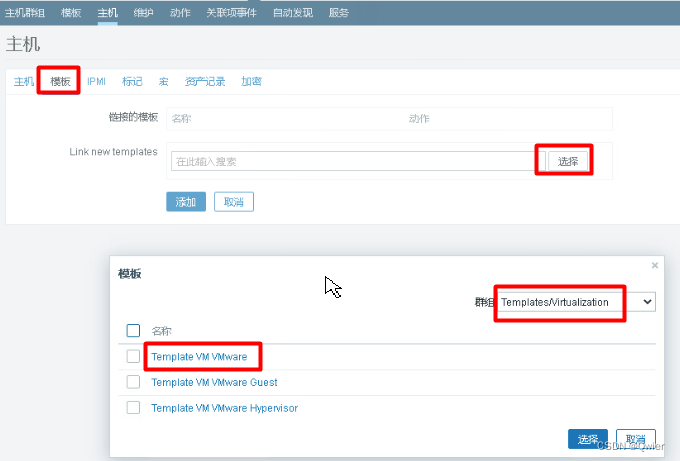
要使用 VMware 简单检查,主机必须定义以下用户宏:
{KaTeX parse error: Expected 'EOF', got '}' at position 4: URL}̲ - VMware 服务 (v…USERNAME} - VMware 服务用户名
{$PASSWORD} - VMware 服务用户名密码

点击添加,返回主机界面
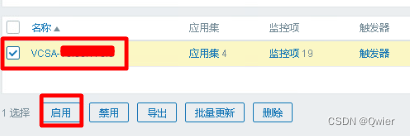
对应条目选择并点击启用,等待添加完成即可(10分钟左右),也可以点击进入主机,选择自动发现规则,勾选所有条目(可以去掉不需要勾选的项目,点击现在检查,快速获取被监控主机信息)

最后设置完成后,直接搜索VCSA或者ESXI主机地址即可查看对应信息


